
Rencontrez-vous des problèmes avec votre La télécommande Chromecast ne se couple pas can be disappointing, however, dread not - there are seven fixes you can take to address the problem. Don't be perplexed, just follow this passage to take action!
Table des matières
Why Won't Chromecast Remote Pair?
Il existe de nombreuses causes, notamment les batteries déchargées habituelles installées à l'intérieur et les objets obstructifs. De plus, des problèmes de base de logiciel ou de matériel peuvent également être considérés comme des facteurs clés. Veuillez continuer à lire pour restaurer votre télécommande Chromecast non appairée et n'oubliez pas d'utiliser la télécommande pour contrôler votre TV après avoir essayé chaque solution.
7 Fixes - Google Chromecast Remote Not Pairing
If your Chromecast remote isn't pairing with your device, don't worry. Whether you're setting up in your living room or bedroom, you can often fix the problem yourself with a few straightforward steps. Follow this quick guide to reconnect your remote and get it working again in no time.
Solution 1. Vérifiez les piles
Check if the batteries are still working or correctly installed. You can remove the remote's batteries and ensure that the positive and negative ends of each battery are matched unerringly.
- + Correspondances + et - pour -
- Le bas du ressort correspond au côté plat/négatif
- Le fond plat correspond au côté surélevé/positif
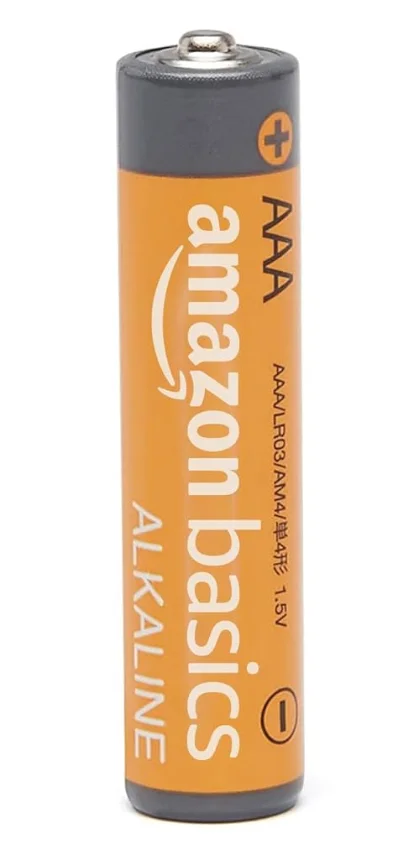
Si les piles sont mortes, remplacez-les par des neuves. La télécommande Chromecast nécessite 2 piles AAA que vous pouvez acheter dans des boutiques en ligne ou certains magasins de détail.
Solution 2. Enlever les obstacles
Lorsque votre télécommande Google TV ne se couple pas, veuillez vérifier que votre télécommande est à portée et qu'il n'y a aucun obstacle entre la télécommande et votre TV. De nombreux objets non visibles peuvent interférer avec le signal de la télécommande, tels que des murs, des meubles et des équipements électroniques à proximité.
Solution 3. Redémarrer Chromecast
If the two above basic methods cannot relieve your vexation, you need to restart your Chromecast first. It is a straightforward process to fix your remote connectivity issues and improve other streaming problems you're experiencing.
Étape 1. Débranchez votre Chromecast de la source d'alimentation et attendez au moins 5 secondes.
Étape 2. Branchez-le à nouveau, puis essayez d'utiliser la télécommande pour contrôler votre Chromecast.
Solution 4. Réappairer la télécommande Chromecast
Vous avez toujours des difficultés avec le problème d’appairage de votre télécommande Chromecast ? Il est peut-être temps d’essayer de ré-appairer la télécommande Chromecast. Pour cela, assurez-vous que votre appareil Chromecast est allumé et connecté au téléviseur.
Étape 1. Utilisez d'autres télécommandes jumelées ou les boutons physiques de votre TV pour naviguer vers Paramètres.
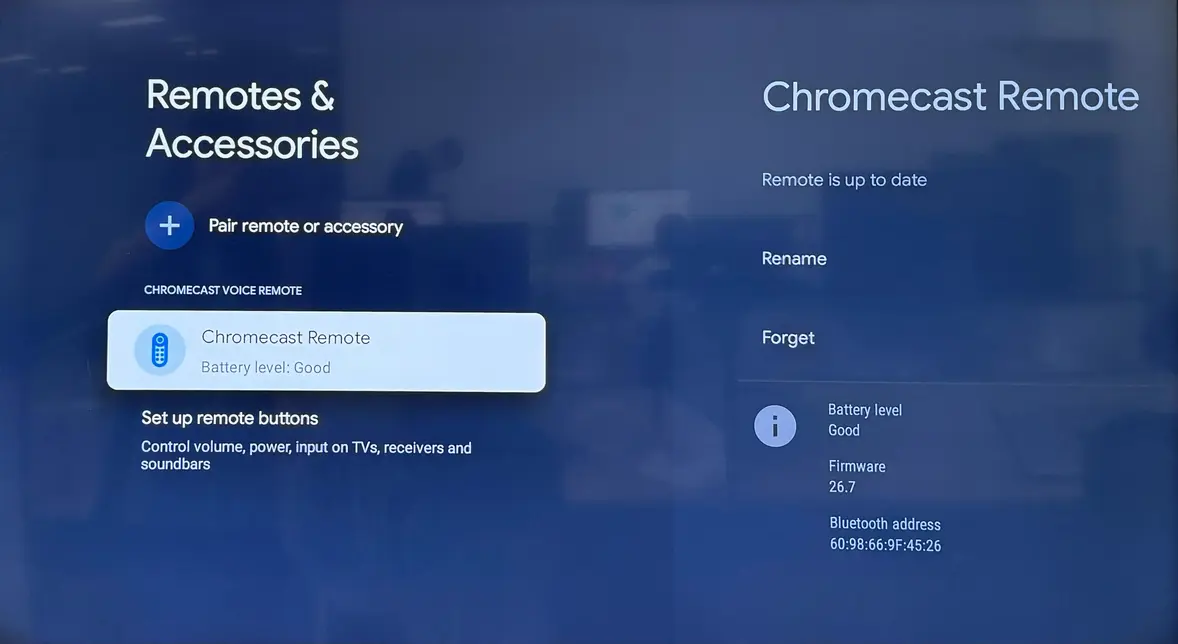
Étape 2. Sélectionnez Télécommandes et accessoires > Télécommande Chromecast > Oublier la télécommande à désappairer > Oui.
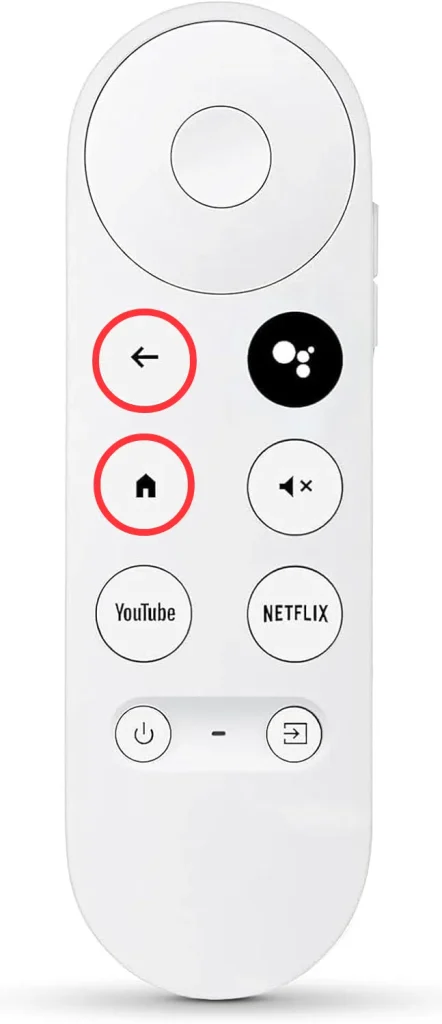
Étape 3. Tenez le Accueil et Retour boutons pendant quelques secondes pour le réparer à nouveau avec votre Chromecast.
Solution 5. Mettre à jour Chromecast
If your Chromecast remote still can't pair, it's worth checking for updates. That option can also fix an abundance of Chromecast remote bugs. To get the latest version of Google Chromecast, follow these steps below:
Étape 1. Allumez la TV à laquelle votre Chromecast est connecté et utilisez le bouton physique sur votre TV pour ouvrir le Paramètres En cliquant sur votre photo de profil ou icône dans le coin supérieur droit.
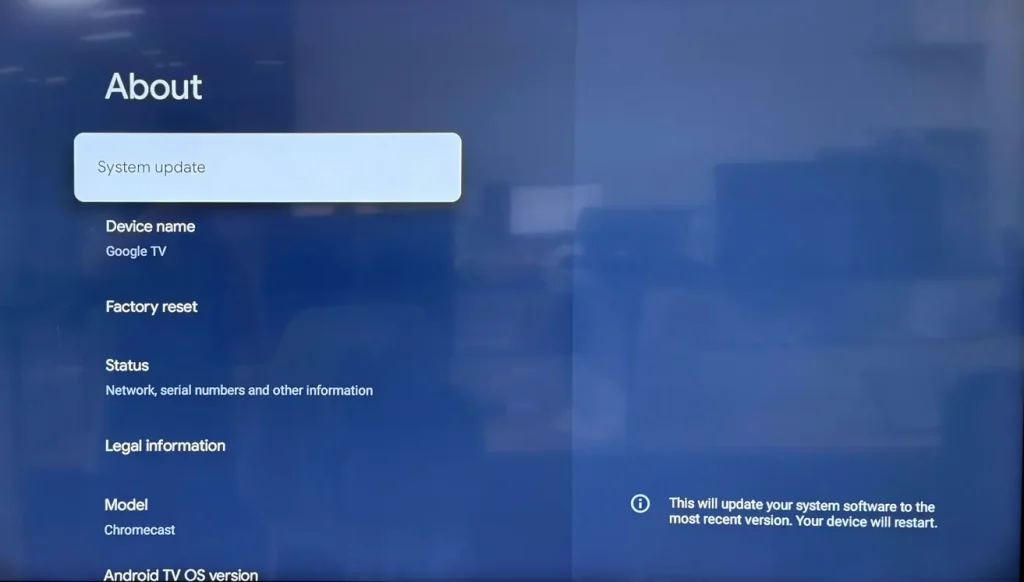
Étape 2. Sélectionner Le système > À propos > Mise à jour du système et attendez que le système vérifie les mises à jour. Si disponible, choisissez la Télécharger bouton pour démarrer l'installation.
Solution 6. Réinitialisation d'usine
Comment résoudre le problème de la télécommande Chromecast qui se déconnecte sans cesse ? Si aucune de ces solutions ne fonctionne, il reste la dernière option. Vous pouvez réinitialiser le Chromecast et réinitialiser votre télécommande Chromecast pour corriger le problème de désappairage. Si cela ne vous aide toujours pas, vous pouvez contacter l’assistance Google Chromecast pour obtenir plus d’aide.

Pour réinitialiser votre Chromecast, vous devez vérifier que le Chromecast est branché sur la TV et allumé. Appuyez et maintenez enfoncé le Réinitialiser Maintenez enfoncé le bouton à l'arrière de votre Chromecast jusqu'à ce que la lumière LED s'allume et clignote en jaune. Une fois que la lumière devient blanche fixe, relâchez le bouton et attendez que le Chromecast se réinitialise.
Pour réinitialiser votre télécommande Chromecast, retirez simplement les piles et attendez 5 minutes. Réinsérez les piles tout en appuyant sur la Accueil Appuyez sur le bouton, puis relâchez le bouton lorsque les lumières LED commencent à clignoter.
Solution 7. Utilisez l'application Google Home
De plus, vous pouvez télécharger l'application Google Home pour remplacer votre télécommande Chromecast non appariée et contrôler votre Chromecast comme une télécommande virtuelle.
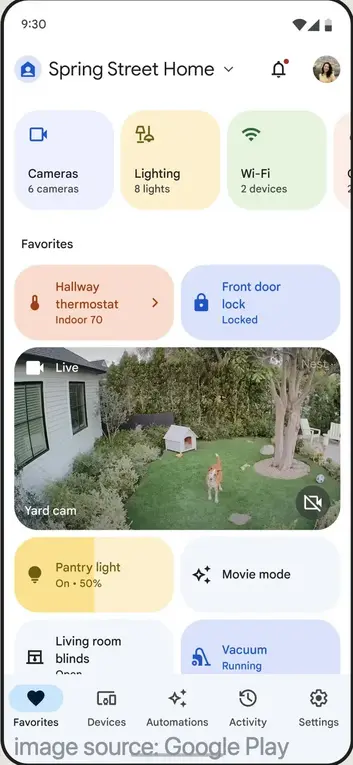
Comment utiliser Google Home :
Étape 1. Téléchargez l'application Google Home sur votre appareil mobile. Assurez-vous que vos appareils sont sous le même réseau sans fil et que votre Chromecast est branché et allumé.
Étape 2. Connectez-vous à un compte existant ou créez-en un nouveau, puis appuyez sur le + icône dans le coin supérieur gauche et choisissez Étape appareil et Nouveaux appareils Pour rechercher un appareil à proximité auquel se connecter.
Bonus : Adoptez une application de duplication d'écran Chromecast
What can you do when the Chromecast remote won't pair? Lucky for you, there is a bonus app prepared for you. The Application de diffusion TV pour Chromecast Il prend en charge tous les appareils Chromecast. De plus, il dispose de protocoles de cryptage sécurisés pour protéger votre vie privée et garantir que vos données personnelles sont en sécurité.
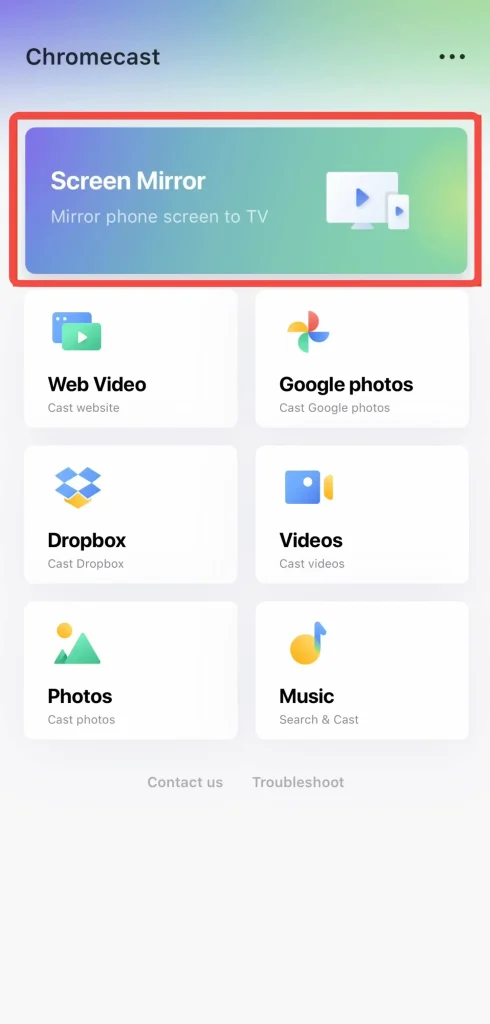
L'application tierce de BoostVision allows you to cast local albums, web videos, and cloud media files from phone to TV. Now let's learn about how to use it:
Téléchargez TV Cast pour Chromecast
Étape 1. Connectez votre téléphone et votre TV au même réseau Wi-Fi, puis téléchargez l'application sur votre téléphone.
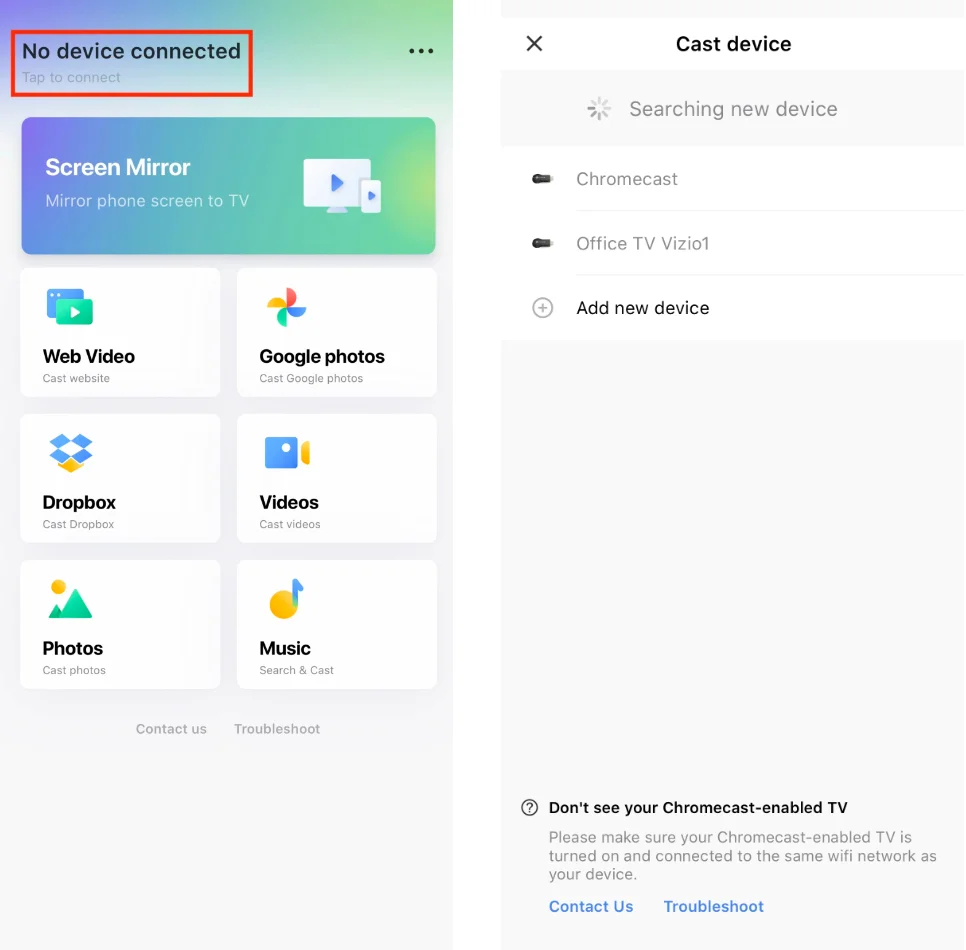
Étape 2. Ouvrez l'application et appuyez sur l'entrée de jumelage pour choisir votre TV à jumeler, puis appuyez sur le Connecter bouton pour confirmer.
Étape 3. Lorsque vous avez terminé le processus de jumelage, vous pouvez appuyer sur les fonctionnalités en suivant les instructions à l'écran pour diffuser ou dupliquer l'écran selon vos souhaits.
Verdict final
If your Google TV remote isn't pairing, there are a few simple steps you can take to try. Additionally, you can use the Google Home app or a TV cast app for Chromecast as an alternative. If you're still having trouble, don't hesitate to reach out to Google Support for help.
Télécommande Chromecast ne se jumelle pas FAQ
Q: Pourquoi ma télécommande Google Chromecast ne se connecte-t-elle pas?
Cela peut être influencé par les batteries déchargées à l'intérieur, ou être perturbé par des obstacles tels que des murs, des meubles et des équipements électroniques à proximité. De plus, des problèmes de logiciels ou de matériel de base peuvent également être considérés comme des facteurs clés.
Q: Comment réinitialiser ma télécommande Chromecast ?
- Retirez les deux piles de la télécommande et attendez cinq minutes.
- Tout en appuyant sur le Accueil bouton, réinsérez les piles.
- Libérez le Accueil bouton lorsque le voyant LED commence à clignoter. (La LED n'est pas marquée, à l'avant de la télécommande en dessous du Puissance et Saisir buttons. It's only visible when it's showing a status light.)
- If your Chromecast remote doesn't re-pair automatically, press and hold the Accueil et Retour boutons pendant trois secondes.








